突然の通話終了に戸惑った経験はありませんか?「相手のLINEアプリが終了したため」というメッセージが表示されると、不安になったり誤解してしまうこともあるかもしれません。でも、そこにはさまざまな理由が隠れているんです。
最新バージョンのLINE(Ver.14以降)では、一部の端末で「通話中のマルチタスク動作」に不具合が報告されています。
特にAndroid 14以降では、他アプリを同時に開くとバックグラウンド処理が制限されるケースがあり、アプリが落ちる原因になります。
対策としては「省電力モード解除」「バックグラウンド制限OFF」を確認してみましょう。
この記事では、LINE通話中に起こるこの現象の原因や対処法をやさしく解説します。知っておけば安心できる情報ばかりなので、最後までぜひご覧くださいね。
相手のLINEアプリが終了したために起こる現象とは
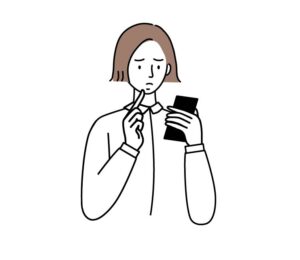
LINEで通話している途中に「相手のLINEアプリが終了したため」と突然表示されると、驚いてしまう方も多いのではないでしょうか。これは文字通り、相手側のLINEアプリが何らかの理由で強制的に終了したことを意味しています。
通話が終了した場合の影響
この表示が出ると、通話は自動的に切断され、再接続はできません。こちらが通話を続けたくても、相手側のアプリが開かれていないため、呼び出しすら届かない状態です。
また、通話が終了することで、会話の流れが途切れてしまい、大事な話の途中で意思疎通ができなくなるケースもあります。
相手が再びアプリを開くまで状況が把握できないため、用件を伝えるタイミングを逃してしまうこともあるでしょう。
メッセージが送信されない理由
この状態では、メッセージは通常通り送信できますが、相手がアプリを立ち上げない限り既読にならず、相手が内容を確認できるのは再起動後になります。
既読が付かない状態が続くと、送信者側は「メッセージが届いていないのでは」と不安に感じることもあるでしょう。
こうした不安を防ぐには、相手がオンラインになるのを待つか、他の連絡手段も併用するのが効果的です。
不在着信の表示とその意味
「相手のLINEアプリが終了したため」と表示された場合、こちらからかけ直すと「不在着信」となることがあります。
これは、LINE側が相手の応答がなかったと判断したためです。実際には相手が通話に気付かなかったり、アプリのエラーで応答できなかった可能性もあるため、すぐに深刻に受け取る必要はありません。
状況に応じて再度メッセージを送ったり、時間を置いて連絡を試みるのが良いでしょう。
相手がLINEアプリを終了する原因
なぜ相手のLINEが突然終了するのか、疑問に思う方も多いでしょう。考えられる主な理由を丁寧にご紹介します。
アプリの強制終了
LINEアプリが突然閉じる原因の一つが、スマホのメモリ不足やバグによる強制終了です。
特に複数のアプリを同時に開いているときや、長時間スマホを再起動せずに使い続けている場合、メモリに負荷がかかり、アプリが強制的に落ちてしまうことがあります。
また、LINEのアップデートが途中で失敗した場合や、他のアプリとの干渉によって、予期せぬクラッシュが起きるケースも報告されています。
バックグラウンドで動作していたLINEが、何らかの不具合でクラッシュすることもあり、その結果通話が切断され「アプリが終了したため」と表示されるのです。
スマホの充電状況の影響
バッテリー残量が極端に少ないと、スマホ自体がアプリを自動で終了させることがあります。
これは、端末がシステムの安定性を保つために、優先度の低いアプリを停止させる設計になっているためです。通話中であっても、電源が落ちてしまえばLINEも強制的に終了されます。
また、省電力モードが自動でオンになる設定にしている場合は、バックグラウンド通信が制限され、LINEの通話機能に影響が出ることもあります。
バッテリー残量が少なくなった時点で事前に充電を行うことで、このような予期せぬ切断を避けることができます。
通信環境の問題
不安定なWi-Fiやモバイル回線の環境では、LINEアプリが通信エラーを起こし、強制終了することがあります。
特に移動中に通信の切り替えが発生すると、接続が一時的に不安定になり、アプリが落ちるリスクが高まります。ネット接続が不安定になると通話が途切れ、LINEアプリが自動的に終了したような表示が出ることがあります。
また、公共のWi-Fiでは他のユーザーとの干渉により速度が遅くなることがあり、通話が途切れる原因にもなります。
可能であれば、安定したインターネット回線を使用することで、通話の質を保ち、アプリの終了を防ぐことができます。
相手側の状況による影響
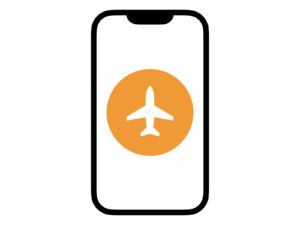
通話が突然切れたとき、相手のスマホの状態が原因かもしれません。どんな状況が影響するのか見ていきましょう。
相手が機内モードの場合
相手のスマホが機内モードになっていると、通信が完全に遮断されるため、LINE通話を含めたすべてのインターネット接続ができなくなります。
この状態では、通話の発信も受信も行えず、「アプリが終了したため」といった通知が表示される原因になります。
また、相手側にその通知が表示されない場合もあり、本人が気づかないまま連絡が取れない状態が続くこともあります。
飛行機に搭乗している時や、通信制限のために意図的に機内モードを使用している可能性もあるため、状況に応じて他の方法で連絡を取る工夫が必要です。
相手のデバイスの再起動
通話中に相手が意図せずスマホを再起動すると、当然ながらLINEアプリも終了してしまい、通話は強制的に中断されます。
この場合、通話が突然切れたあとに「アプリが終了したため」というメッセージが表示されることで、再起動が原因であることが分かる場合があります。
再起動の理由は、端末の動作不良やシステム更新、バッテリー残量の低下による自動再起動などさまざまです。
相手がアプリを削除したケース
LINEアプリをアンインストールした場合、当然ながら通話やメッセージのやり取りはできなくなります。この状態では、通話をかけても相手に通知は届かず、既読もつきません。
「アプリが終了したため」という通知が表示されるのは、相手がLINEの利用を一時的に中止した、もしくは新しい端末に移行中であるといった可能性も考えられます。
そのため、相手がアプリを削除していると断定するのではなく、他の状況も含めて判断することが大切です。
LINEアプリの終了の仕方
意図的にLINEアプリを終了する方法や、知らずに終了してしまうパターンについて詳しくお伝えします。
アプリを手動で終了する方法
ユーザーが意図的にアプリを閉じることもあります。たとえば、マルチタスク画面からLINEをスワイプして終了すると、通話も同時に終了します。
また、通知の煩わしさを避けるために一時的にアプリを終了させる人もいるかもしれません。
LINEのように常にバックグラウンドで動作するアプリは、手動で終了することで一時的に負荷を減らすことができますが、その代償として通話が途中で切断されるリスクもあるため注意が必要です。
スマホの再起動の効果
端末が再起動されると、すべてのアプリが強制終了されます。これにより、通話も当然中断され、「アプリが終了したため」と通知が出るのです。
再起動はスマホの動作を一時的にリフレッシュする手段でもあり、不具合解消や動作速度の改善にもつながる一方で、通話中に実行すると相手に不安や混乱を与えてしまうことがあります。
LINEアプリの再インストール
LINEをアンインストールすると、強制的にアプリが終了した扱いになります。再インストールの際にはログイン情報なども必要になるため、しばらく連絡が取れない状態になります。
さらに、再インストール後は初期設定やバックアップからの復元作業も発生するため、再び利用を開始するまでにある程度の時間を要する可能性があります。
音声通話とビデオ通話の違い
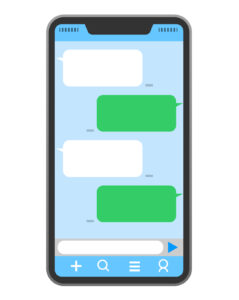
LINEの通話には音声とビデオの2種類があります。それぞれに起こりやすいトラブルの特徴も異なります。
通話が終了した際のメッセージ
音声通話でもビデオ通話でも、「相手のLINEアプリが終了したため」というメッセージは共通です。
ただし、ビデオ通話の方が通信量が多いため、接続が不安定になりやすい傾向があります。特に高画質モードを使用している場合や、カメラ・マイクの同時使用によってスマホの負荷が高くなると、通話品質に影響が出やすくなります。
通信速度が低下すると画面が固まったり音声が途切れることがあり、そのままアプリが終了してしまうケースも少なくありません。
グループ通話中のエラーの可能性
複数人での通話中に一人のアプリが終了しても、全体の通話が止まるわけではありません。
ただし、該当の相手とは接続が切れるため、その通知が出る可能性があります。グループ通話では参加者の通信環境や端末状況が異なるため、一部のユーザーだけがエラーになることがあります。
また、途中参加や再接続時に一時的に接続が不安定になり、アプリの終了や通話中断の原因になることもあります。
通話が途切れる原因
通話が途切れる原因には、相手の端末の動作不良、通信エラー、アプリの不具合などがあります。
これらが重なると、アプリが落ちてしまうこともあるのです。また、アプリを長時間起動し続けていたり、バックグラウンドで他の処理が動いていたりすると、処理能力が限界を迎え通話が途切れる原因となります。
端末のパフォーマンスを定期的にチェックし、アプリを一度終了する習慣をつけることで、安定した通話が保てるようになります。
相手の応答がない場合の対処法
相手から返事がないと不安になりますよね。そんなときに試してみたい対処法をお伝えします。
メッセージを再送するタイミング
通話が繋がらない場合、しばらく待ってから再度メッセージを送ることで、相手がアプリを再起動したタイミングで気付いてもらえる可能性があります。
すぐに連続してメッセージを送るよりも、時間を置いてから送信する方が、相手にプレッシャーを与えずに気づいてもらえる可能性が高まります。
また、要件がある場合は、簡潔にわかりやすく伝えることで、相手が内容を把握しやすくなり、返信のハードルも下がります。
別の連絡手段の検討
急ぎの用件で連絡が必要な場合は、電話やメール、他のSNSなどの手段も検討しましょう。
特にビジネスの場面や緊急性の高い場合は、LINE以外の手段をあらかじめ決めておくと安心です。
また、SMS(ショートメッセージサービス)であれば、インターネット環境がなくても届く可能性があるため、状況によっては有効な手段となります。
再通知の方法
LINEには再通知のような機能はありませんが、メッセージを編集するか、スタンプを追加するなどして再度注目してもらう工夫が効果的です。
たとえば、以前送ったメッセージに追記する形で新しい情報を添えたり、相手が好むスタンプを送ることで目に留まりやすくなります。
軽い挨拶や一言添えるだけでも、相手に気づいてもらうきっかけになることがあります。
相手がLINEをブロックしている可能性
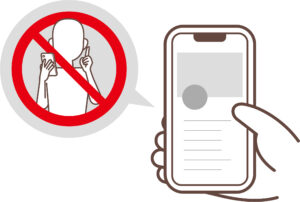
ブロックされているかもしれない…そんなときの確認方法や対処法を分かりやすく解説します。
ブロックの確認方法
相手がLINEをブロックしている場合、こちらからの通話が繋がらず、「相手のLINEアプリが終了したため」と表示されることも。
これは、LINEが接続できない理由を一律に表現しているためで、実際の原因がブロックである可能性も含まれます。
ブロックされているかどうかを確認する方法としては、相手のプロフィール画像が以前と変わっていないか、タイムラインの投稿が表示されているかどうかなどをチェックするのが一般的です。
また、相手のホーム画面にアクセスしても投稿内容がまったく見られない場合は、ブロックの可能性が高いと考えられます。
ブロックされた場合の影響
ブロックされていると、通話は発信されるものの相手には通知されず、即座に切断されることがあります。
こちら側からは発信操作ができたように見えても、実際には相手の端末には一切の通知が届いておらず、反応を得ることもできません。
また、メッセージを送っても既読が付かず、未読のまま残ることになります。このような状況が続くと、相手との連絡手段が実質的に断たれてしまい、確認したくても手段がなくなってしまう可能性があります。
ブロック解除の手続き
相手がブロックを解除しない限り、こちらからの連絡は基本的に届きません。解除を希望する場合は、LINE以外の方法を使って相手に連絡を取り、丁寧に事情を説明するのが良いでしょう。
例えば、共通の友人を通じて相手に伝言してもらったり、メールや電話など他の手段で連絡を試みる方法もあります。
一度距離を置くことも、関係性を修復する上で効果的な場合がありますので、相手の気持ちに配慮しながら慎重に行動することが大切です。
LINEアプリの不具合対処法
LINEの調子が悪いと感じたら、まずはここをチェック。簡単にできる対処法をご紹介します。
アプリの最新バージョン確認
アプリが古いバージョンのままだと、不具合が発生する可能性があります。
特に、LINE側で仕様変更やセキュリティの更新が行われた場合、古いバージョンでは正常に動作しないケースが出てきます。
アップデートにより改善されるバグや安定性向上の効果もあるため、定期的にアップデートを確認し、常に最新版に保つことが大切です。
自動更新機能をオンにしておけば、アップデートを忘れる心配もありません。
ネットワーク設定の確認
モバイル通信やWi-Fiの接続状況が悪いと、アプリが正常に動作しないことがあります。たとえば、Wi-Fiに接続していても電波が弱かったり、ルーターとの距離が遠かったりすると通信が不安定になります。
モバイル通信を使用している場合も、データ通信量の制限や速度制限が影響することがあります。
通信が不安定だと、メッセージの送信や通話の接続に支障が出るため、通信設定を一度確認してみましょう。
デバイスの再起動
スマホ本体を一度再起動することで、LINEアプリの動作が改善されるケースもあります。
これは、スマホ内部で一時的に発生しているシステムエラーや、動作の遅延をリセットする効果があるためです。特に長時間スマホを使用していると、メモリの使用量が増え、アプリがスムーズに動作しにくくなることがあります。
再起動を行うことで、そうした問題が一時的に解消される可能性があるため、不具合の初期対応として試してみてください。
通話終了時のトーク履歴の扱い

通話が切れたあと、メッセージや履歴はどうなっているのでしょうか?トークルームでの確認方法をご紹介します。
通話後のメッセージ確認方法
通話が終了しても、通話前や通話中に送信されたメッセージはそのままトークルームに残ります。
そのため、通話に関するやりとりの内容や、話しそびれたことがあった場合でも、メッセージを通して補完することが可能です。
通話後に相手から返信がない場合は、通話前に送ったメッセージや既読状況を確認することで、相手の状況をある程度推測できます。返信が遅れているだけのこともあるため、焦らず待つことも大切です。
通話記録の保存状況
LINEには通話履歴の表示機能があります。
相手との通話が何時に行われたか確認したい場合は、トーク内の履歴を見てみましょう。通話が発信・着信どちらだったかも記録され、通話時間の長さも表示されるため、会話のタイミングや頻度を振り返る際に便利です。
過去の通話履歴を確認することで、どのようなやりとりがあったのか思い出しやすくなり、トラブル防止にも役立ちます。
トークルームの反映
通話終了後の情報は、通常トークルームに「通話が終了しました」と記録されます。これにより、いつ通話が行われたかが把握できます。
この履歴は他のメッセージと同じように時系列で表示されるため、会話の流れを整理するのにも便利です。
また、グループ通話の場合は、誰が参加していたか、どのタイミングで退出したかも記録されるため、より詳細な確認が可能です。
まとめ
LINE通話中に表示される「相手のLINEアプリが終了したため」というメッセージには、操作ミスや通信環境、スマホの状態など、さまざまな原因が関係しています。
一見するとトラブルのように感じてしまうこの表示も、仕組みを理解しておけば冷静に対処できます。
この記事では、それぞれの状況に応じた原因と対処法をわかりやすく解説しました。突然の通話終了に不安を感じたときは、ぜひこの記事を参考にして落ち着いて対応してみてくださいね。
通話中にLINEが落ちるときは、アプリ設定の見直しも効果的です。
▶ LINEブロック管理の最新仕様まとめ|2025年の変更点と操作方法
▶ LINE AIフレンズが消える原因と対処法


